Personalización del menú de inicio
Es bueno que Windows le permita personalizar el menú Inicio.
Dado que casi todo lo que hace en Windows se canaliza a través del menú Inicio de una forma u otra, personalizarlo puede ayudarlo a hacer coincidir el menú con la forma en que desea trabajar.
Con Windows 7, la personalización del menú Inicio se realiza mediante (curiosamente) el cuadro de diálogo Personalizar menú Inicio. Así es como se llega a él:
-
Haga clic con el botón derecho en el icono del menú Inicio y seleccione Propiedades en el menú contextual resultante. Windows muestra la pestaña Menú Inicio de la barra de tareas y el cuadro de diálogo Propiedades del menú Inicio.
-
Haz clic en Personalizar. Windows muestra el cuadro de diálogo Personalizar menú de inicio.
(Ver figura 1)
El cuadro de diálogo contiene controles que le permiten especificar esencialmente lo que aparece en el menú Inicio. La mayoría de los controles constan de botones de opción y casillas de verificación que controlan las opciones que aparecen en el menú Inicio. También puede elegir el número de programas recientes para mostrar y el número de elementos para mostrar en las Jump Lists.
Si está utilizando Windows 10, la personalización del menú Inicio se realiza de manera bastante diferente. Escriba «Configuración de inicio» (sin las comillas) en el cuadro de búsqueda y haga clic en Configuración de inicio en la lista de resultados de búsqueda. Windows muestra la sección Inicio del cuadro de diálogo Configuración. (Ver figura 2)
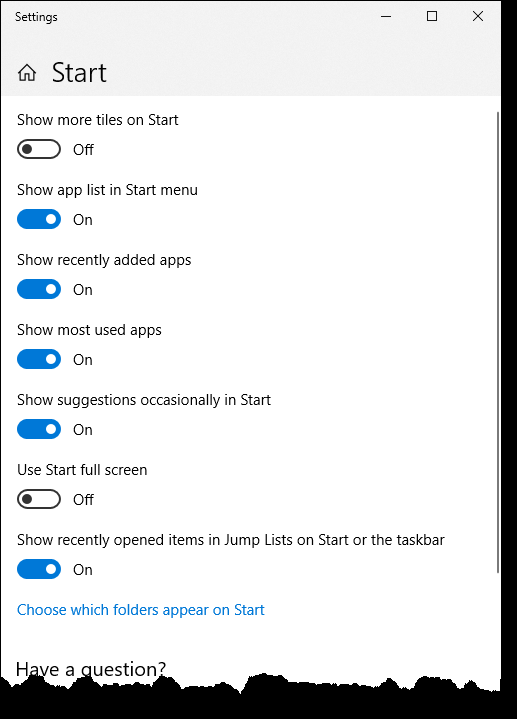
Figura 2. La sección Inicio de la ventana Configuración.
El cuadro de diálogo contiene controles que le permiten especificar esencialmente lo que aparece en el menú Inicio. Puede hacer clic en cada uno de los botones para activarlos o desactivarlos según sus deseos.
Puede personalizar aún más el menú Inicio haciendo clic en el enlace Elegir qué carpetas aparecen en Inicio. (Vea la figura 3.)
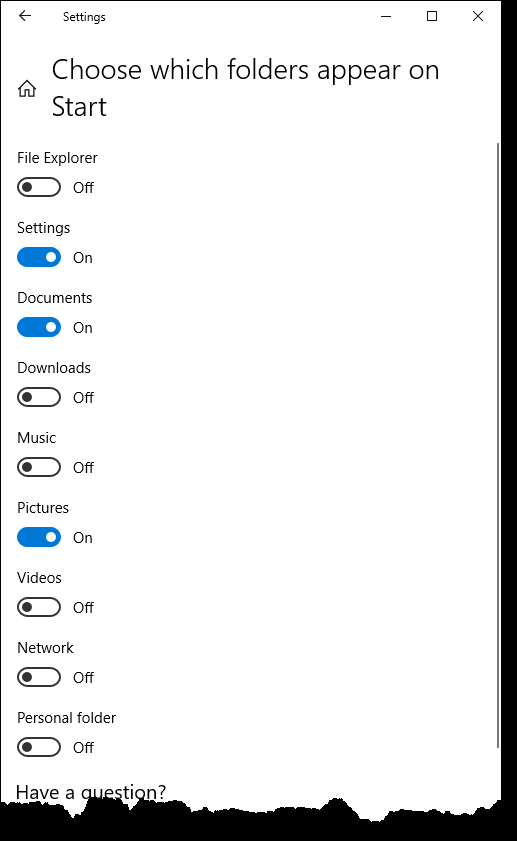
Figura 3. La sección Elija las carpetas que aparecen en Inicio de la ventana Configuración ..
Nuevamente, haga clic en cada uno de los botones para encenderlos o apagarlos para seleccionar qué carpetas le gustaría que aparezcan en Inicio.
Puede experimentar con las opciones del cuadro de diálogo Personalizar menú Inicio (Windows 7) o la sección Inicio del cuadro de diálogo Configuración (Windows 10) y elegir las que reflejen mejor cómo desea utilizar el menú Inicio. Cuando haya terminado, haga clic en Aceptar (Windows 7) o simplemente cierre el cuadro de diálogo (Windows 10) y sus opciones se implementarán inmediatamente.
Este consejo (11992) se aplica a Windows 7 y 10.